Roku TV は、複数のストリーミング チャンネルを追加してテレビから視聴できるようにする人気のストリーミング デバイスです。しかし、多くのユーザーが、謎の不具合 (Roku エラー コード 014.30) によってストリーミング セッションが中断されたと報告しています。
この記事では、Roku エラー コード 014.30 の原因と、それを修正するために実行できる手順について説明します。
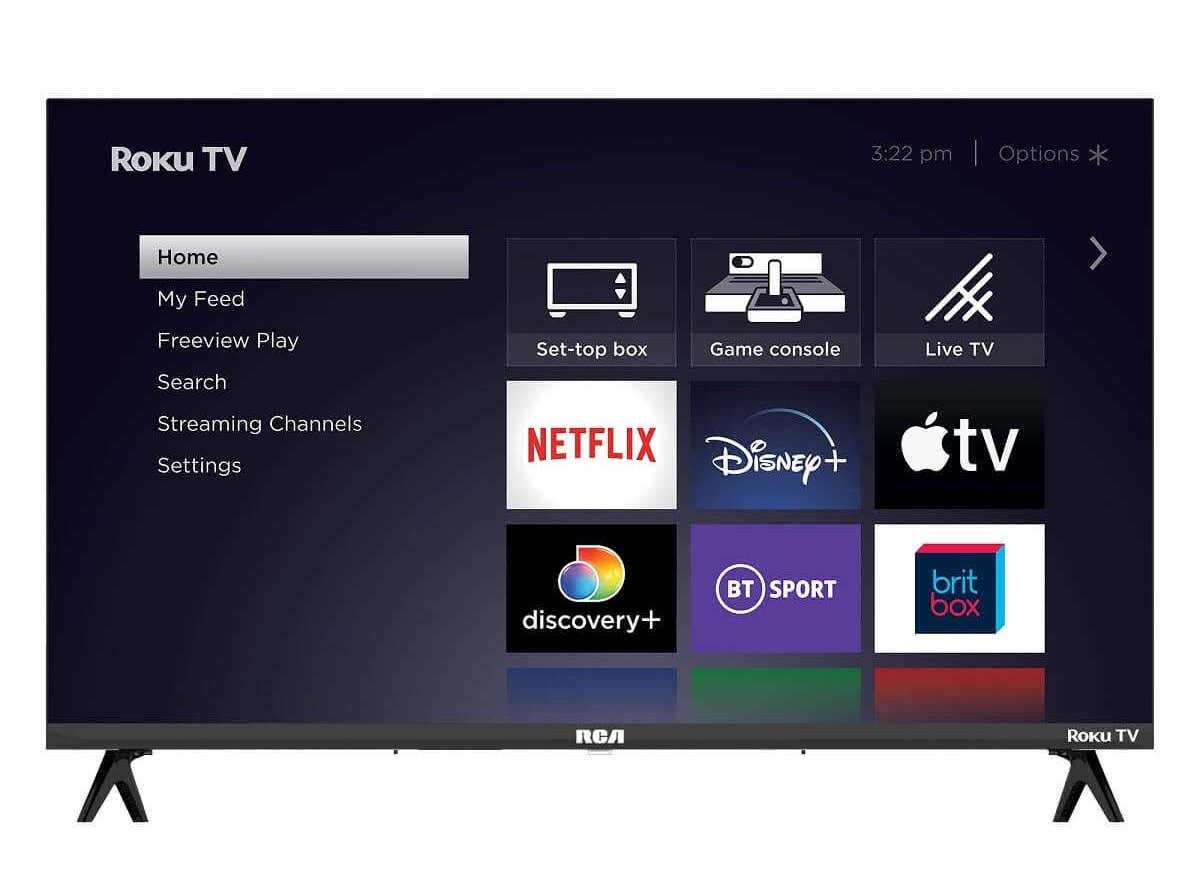
Roku エラー コード 014.30 の原因は何ですか?
ほとんどの場合、014.30 エラー コードは、インターネット接続が不十分であるか、インターネット接続が存在しないことが原因で発生します。ただし、このエラー コードが発生する理由はいくつか考えられます。
Roku エラー コード 014.30 を修正する方法
このイライラするエラー コードを修正するための 5 つの手順を次に示します。
1.インターネット接続を確認してください

最初に行うことは、インターネットがダウンしていないことを確認することです。以下にいくつか試してみることを示します。
これらの手順がうまくいかない場合は、インターネット接続不良のトラブルシューティングを行う の方法に関する完全なガイドをご覧ください。
インターネット速度テストを実行して、最大のダウンロード速度が得られていることを確認することもできます。すべてが正しく動作している場合は、次のステップに進みます。
2. Roku デバイスを再起動します
簡単な再起動で多くの問題を解決できます。 Roku Remote を使用して、ホームボタンを押し、設定>システムを選択してデバイスの設定に移動します。ここで、システムの再起動を選択し、次に再起動を選択して選択を確認します。デバイスがリセットされたら、正しく動作しているかどうかを確認します。
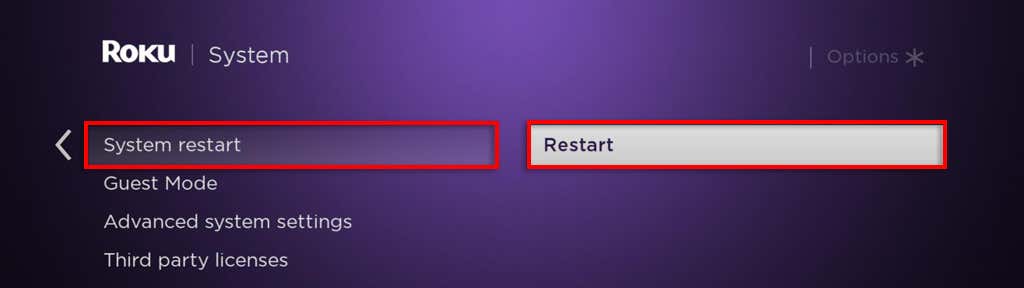
3. Roku デバイスのネットワーク接続を確認してください
次に、Roku デバイスが正しく構成されていることを確認します。そのためには:

4. Roku デバイスを更新する
それでも動作しない場合は、Roku デバイスを更新する から最新バージョンまで試してください。これを行うには、別の Wi-Fi ネットワークに接続します (モバイル ホットスポットなど)、またはイーサネット ケーブル経由でルーターに接続する必要があります。
接続したら、設定に移動し、システム アップデート(またはバージョンに応じて ソフトウェアのアップデート) を選択します。完了したら、デバイスを再起動し、元の Wi-Fi ネットワークに接続します。
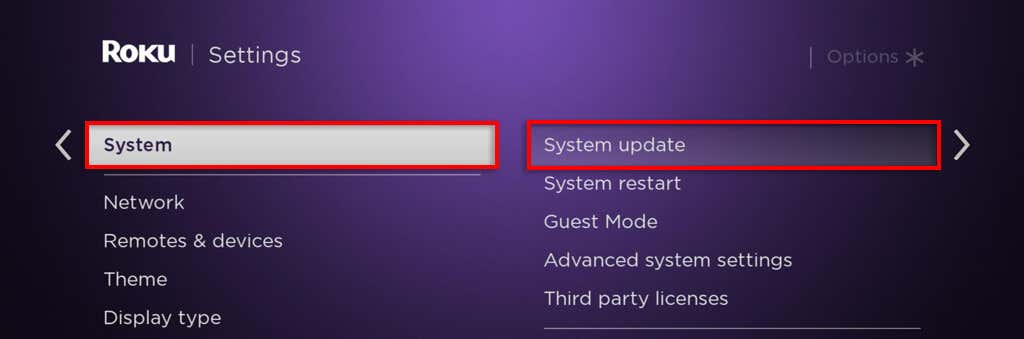
5. Roku デバイスを出荷時設定にリセットします
他に何も問題が解決しない場合の最終手段は、Roku デバイスを 工場出荷時設定にリセットする にして、エラーが解消されることを祈ることです。そのためには:
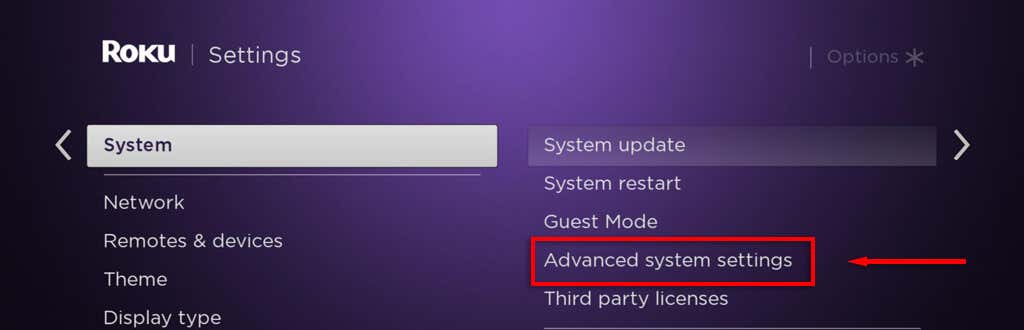 <オルスタート = "3">
<オルスタート = "3">
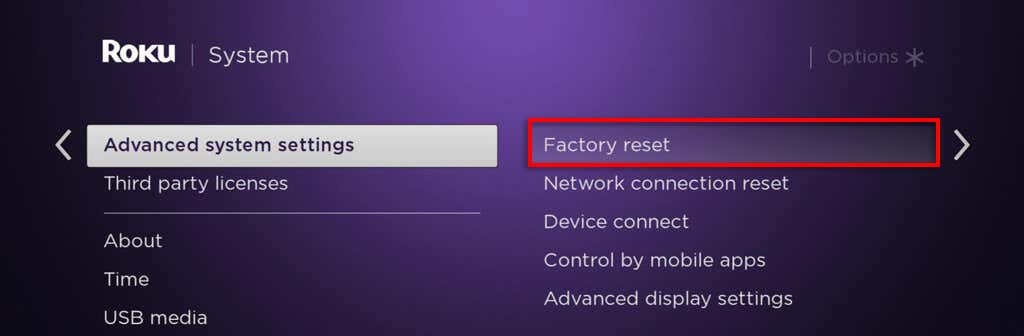
ストリーミングがかつてないほど簡単
Roku デバイスを使用すると、正しく動作すれば、Netflix、Hulu、Amazon Prime などのストリーミング サービスの視聴がはるかに簡単になります。このトラブルシューティング ガイドが、Roku を再び起動して実行するのに役立つことを願っています。そうでない場合は、Roku の公式 Web サイトにあるカスタマー サポートに問い合わせてみてください。.